腾讯文档作为一款办公软件,可以帮助小伙伴们进行各种文档的在线编辑,使用腾讯文档的小伙伴是非常多的,你可以在该软件中将编辑的文档分享给自己的好友或者同事进行编辑,支持多人同时在线编辑文档,当我们在腾讯文档中进行PPT幻灯片的编辑时,有时候需要在幻灯片中插入一些文字内容、图片以及图表等内容,并且有时候为了更加方便的浏览其他的网页或者幻灯片,就会通过添加超链接的方法来操作,这样可以节约自己的一个浏览时间,从而也提高了工作效率,那么怎么在腾讯文档中在幻灯片里插入超链接呢,下方是关于这个问题的具体操作方法,如果你需要的话可以一起来看看方法教程,希望可以帮助到大家。
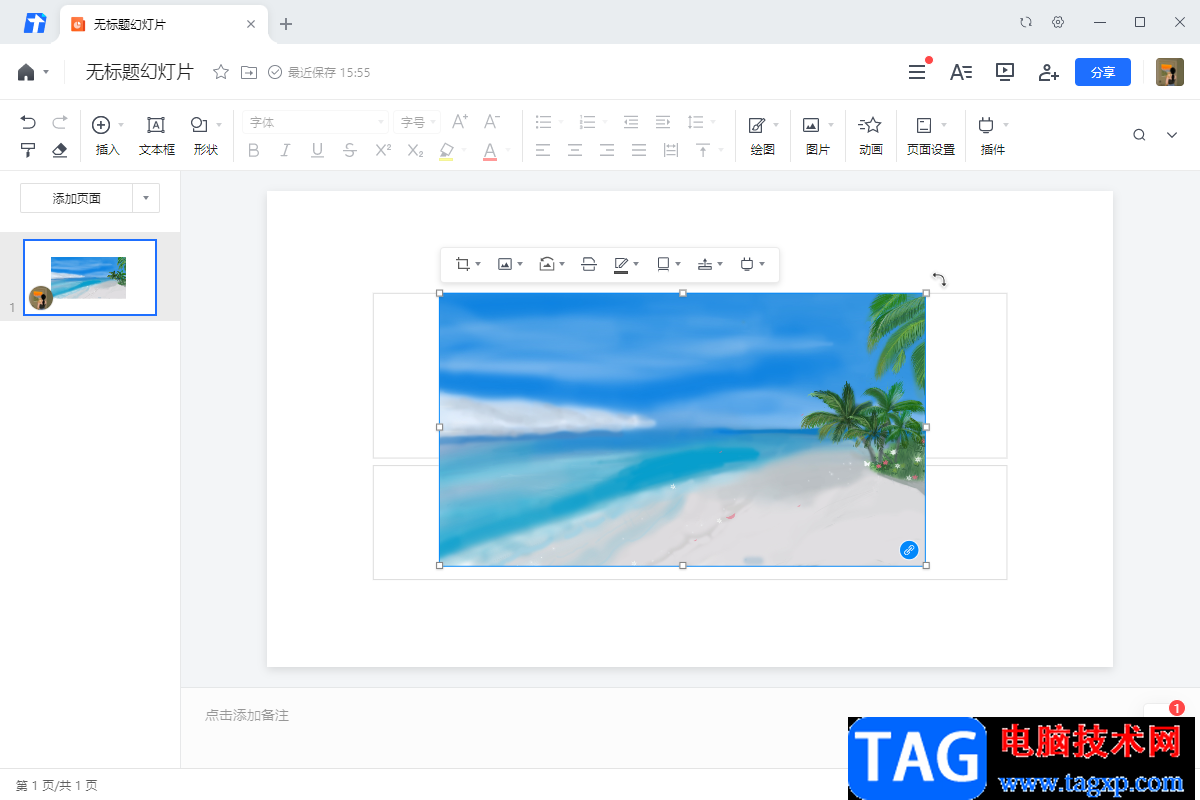
1.首先我们可以将腾讯文档双击打开,然后在打开的页面中,点击【新建】按钮,然后选择【在线幻灯片】。
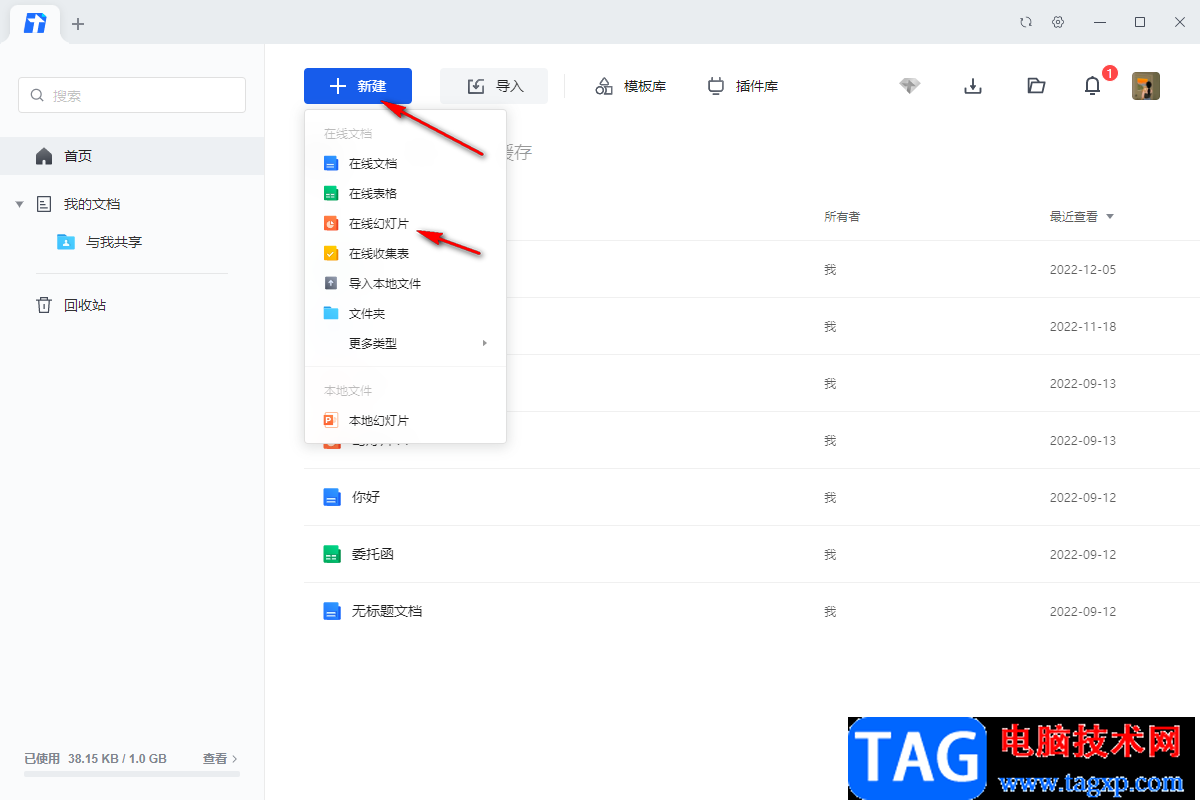
2.进入到编辑幻灯片的页面中,你可以在幻灯片中插入自己想要超链接的内容,比如你想要插入一张图片,那么点击【插入】按钮,在下拉框中选择【图片】,在打开的窗口中将自己想要插入的图片选择好之后进行添加。
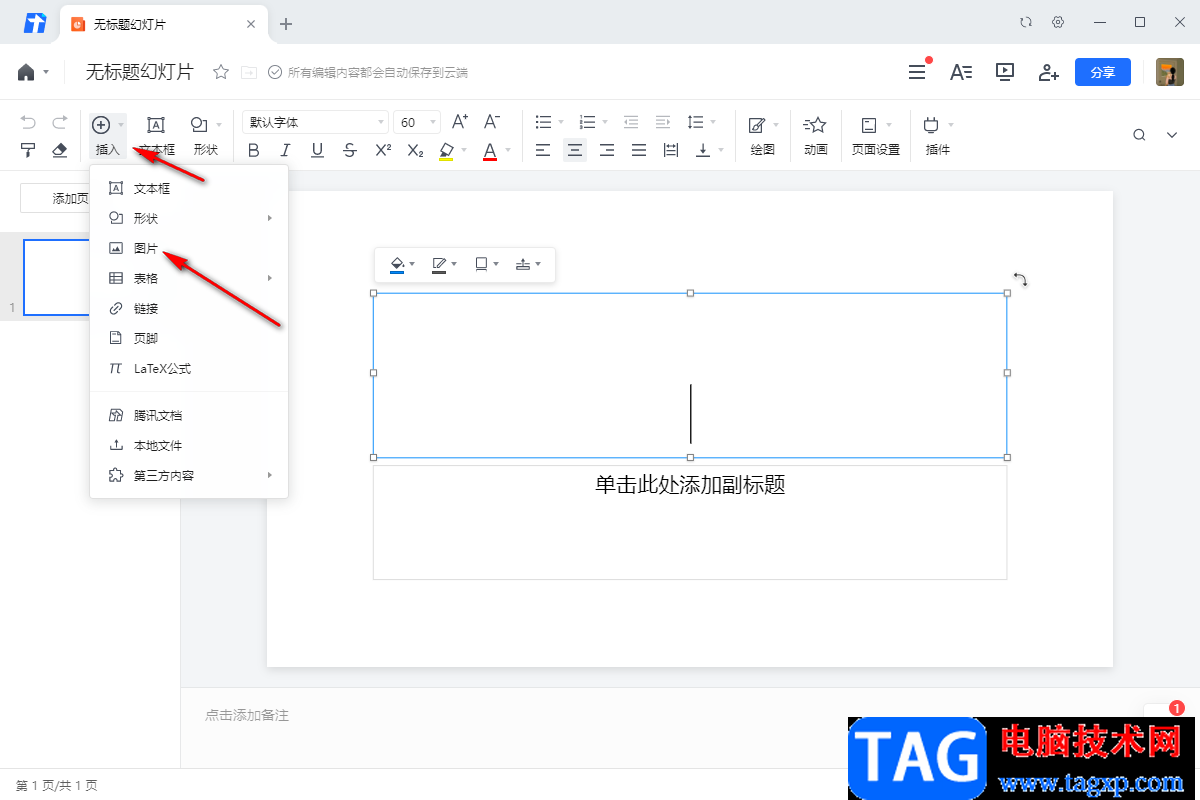
3.当我,们将图片插入进来之后,用鼠标右键点击一下图片了,在弹出的菜单选项中选择【链接】。
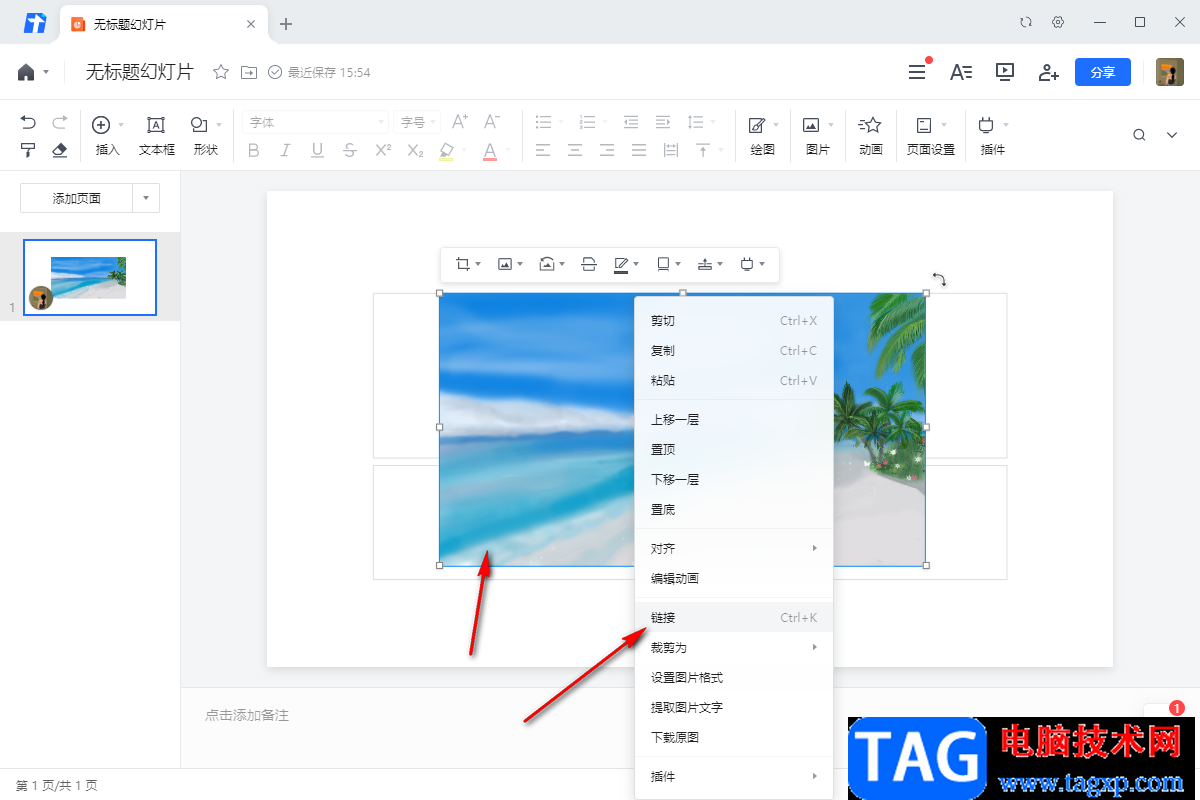
4.腾讯文档提供三种链接方式,根据自己的需要来选择,这里我们选择【幻灯片】即可。
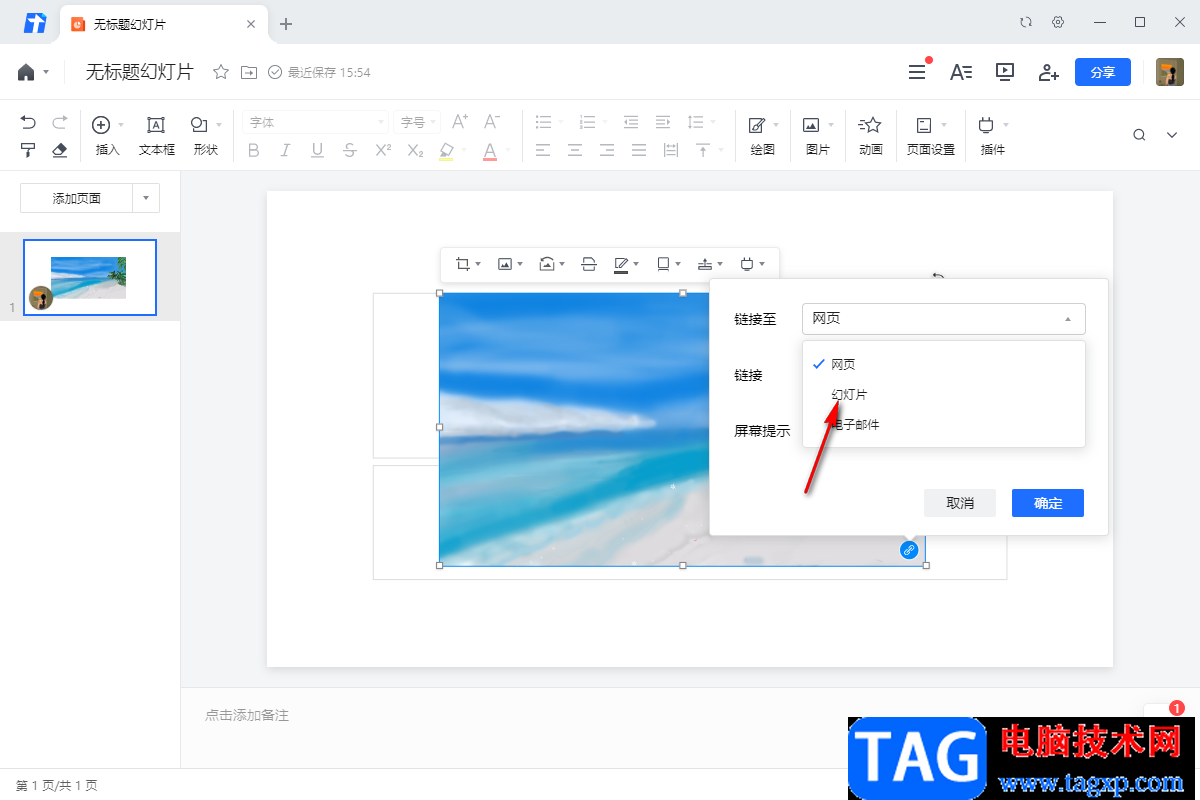
5.选择了幻灯片的话,那么你需要选择将该图片链接到哪一个幻灯片中,勾选好之后,点击确定按钮。
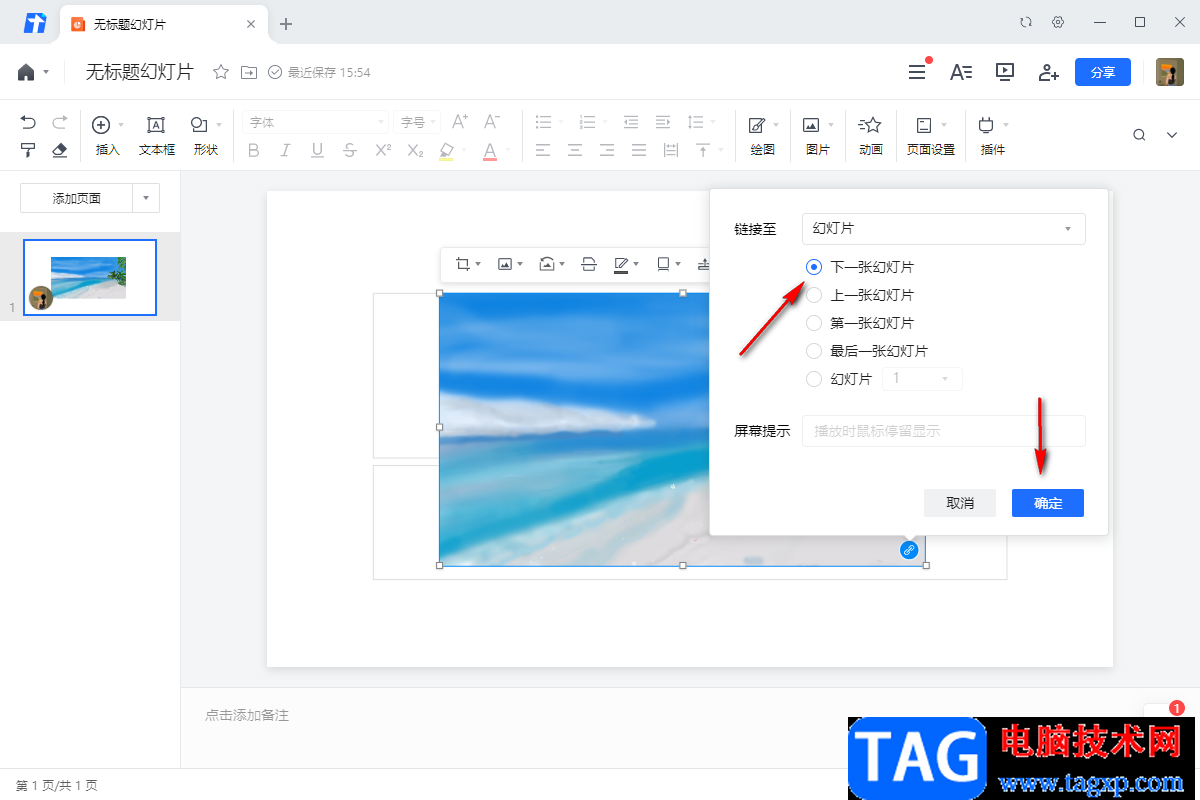
6.设置好之后,你可以看到图片右下角有一个链接的标志,以及左侧的幻灯片上有自己的头像,说明链接成功。
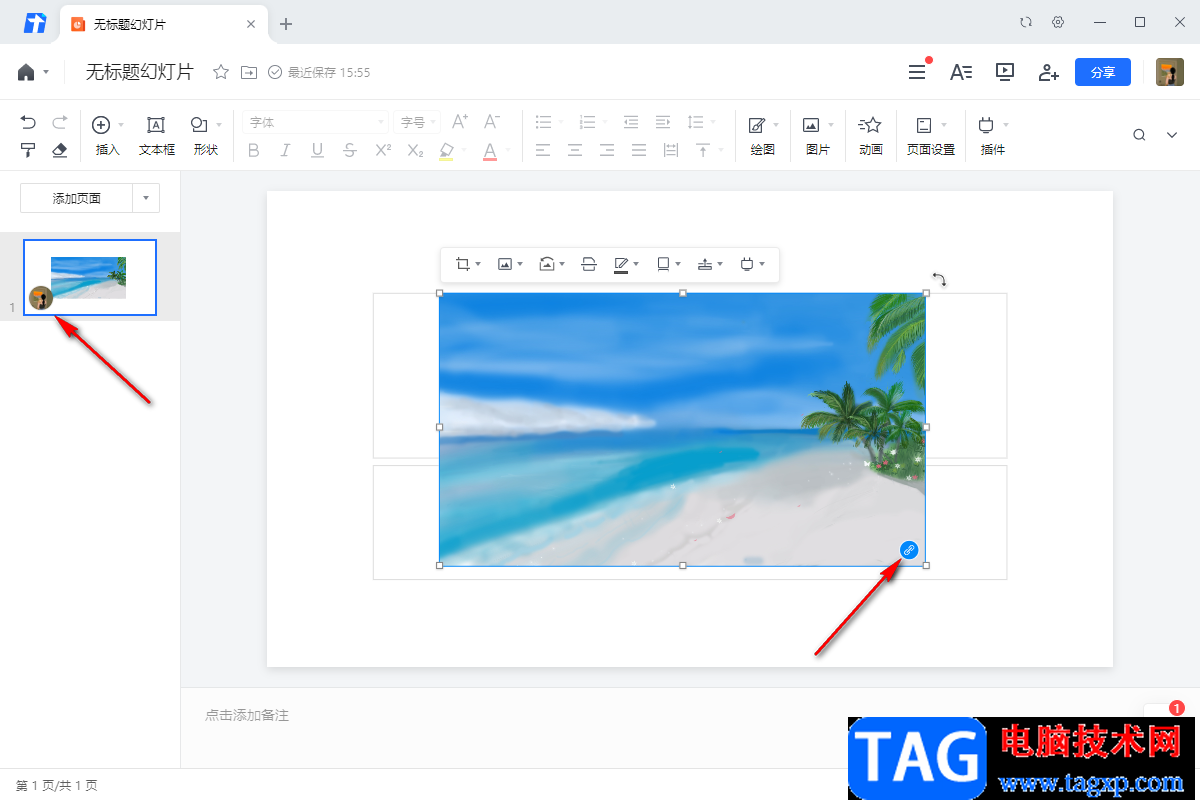
以上就是关于如何使用腾讯文档设置幻灯片中链接的具体操作方法,你可以给幻灯片中的文字、图片以及图表等内容进行链接的添加,添加了链接之后可以方便我们浏览幻灯片,添加链接的方法也比较简单,如果你需要的话可以根据小编分享的方法来操作就可以了,快试试吧。
 《蛛龙》游戏什么时候发售?spidersaurs游
《蛛龙》游戏什么时候发售?spidersaurs游
蛛龙游戏是开发商WayForward旗下的动作射击游戏新作,已经在st......
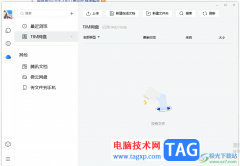 tim设置退出后自动删除聊天记录的教程
tim设置退出后自动删除聊天记录的教程
tim是一款由腾讯公司开发的即时通讯软件,可以使用qq或是微信......
 为什么电脑断电后开机时间就不准了 电脑
为什么电脑断电后开机时间就不准了 电脑
为什么电脑断电后开机时间就不准了 电脑断电后再开机时间不对......
 小米max2和360n5s哪个好 360n5s和小米max2对比
小米max2和360n5s哪个好 360n5s和小米max2对比
小米max2和360n5s哪个好?相信很多用户对于这两款手机还不是很清......
 解决:TP-Link路由器带宽控制不起作用
解决:TP-Link路由器带宽控制不起作用
bull; 如果TP-link路由器的带宽控制不起作用,则应该知道可以快速......

现在用户不管是在去哪里,手里都会握着一部手机,这是最常见的现象了,由于手机中的功能变得广泛起来,大部分的事务也开始开发线上服务,让用户能够在手机上简单操作来解决,所以手机...

苹果手机作为一款热门的移动设备之一,收获了大量的用户群体,给用户带来了许多的便利,当用户在使用苹果手机时,会发现手机桌面上自带的许多实用应用,深受用户的喜爱,例如备忘录、...
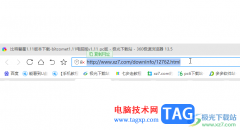
InternetDownloadManager是一款非常受欢迎的下载工具,使用该工具我们可以实现快速下载,很多小伙伴都在使用。那小伙伴们知道InternetDownloadManager这款软件具体该如何使用吗,其实使用方法是非常...

谷歌浏览器是一款非常好用的软件,很多小伙伴都在使用。如果我们发现在电脑上双击谷歌浏览器没有反应,无法正常打开使用,小伙伴们知道具体该如何进行操作吗,其实操作方法是非常简单...

非常多的朋友在使用ps处理图像,那么在使用过程中,如果想要将图形设置成半透明晶格效果,该怎么设置呢?下面小编就为大家带来了ps设置半透明晶格效果图形教程,有需要的朋友可以来学习...
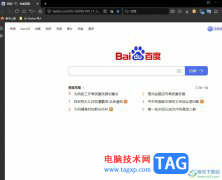
傲游浏览器是一款高速、安全、先进的网页浏览软件,为用户提供了快速顺畅的上网速度,为用户带来了许多的便利,还可以有效减少浏览器对系统资源的占用率,当用户在使用傲游浏览器软件...

手机不离身是当下最常见的现象,用户不管是去哪里或是干什么,都会将手机带在身边,因为现在大部分的事务都可以在手机上来解决,所以手机逐渐占据了用户大部分日常生活,当用户使用的...

很多小伙伴之所以喜欢使用欧朋浏览器,就是因为这款浏览器中的功能十分的丰富,我们可以直接在浏览器中下载自己需要的应用、插件或是文件等内容。有的小伙伴在完成下载之后却找不到文...

很多小伙伴在日常生活中都会拍摄各种图片来记录自己的生活点滴,也会将图片分享给粉丝或好友。在分享照片之前,很多喜欢都会对照片进行滤镜或是边框的添加,以求美化图片。在可画中,...
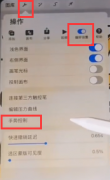
相信许多伙伴还不了解怎样设置procreate重新着色的简单操作,不过没关系,下面就分享了procreate设置重新着色教程,希望感兴趣的朋友都来共同学习哦。...
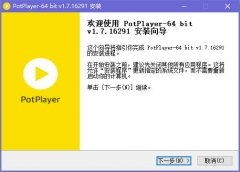
最近有很多朋友表示准备入手PotPlayer,但是又不知道该怎么安装?那么接下来小编就为大家带来了PotPlayer安装步骤介绍哦,有需要的pot可以来看看哦。...
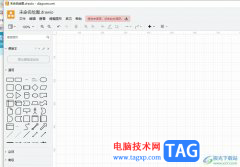
Draw.io是一款免费、开源且强大的专业图形绘制软件,它可以用来创建流程图、组织结构图、泳道图或是uml图等不同种类的图表,为用户带来了许多的便利和好处,因此Draw.io软件吸引了不少的用...

很多小伙伴之所以喜欢使用飞书这款软件,就是因为飞书有着非常全面的功能,不仅可以满足我们的日常办公,还能满足我们对于学习笔记的制作,我们可以在飞书中创建知识空间,将自己电脑...
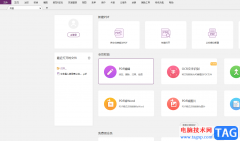
福昕PDF编辑器是一款免费且专业的PDF编辑软件,其操作页面是很简单的,用户能够轻松上手使用,软件中的功能也是很强大,支持对PDF文本、PDF图片或是PDF流程图的修改、添加或是删除等编辑操...

用户在日常的工作中会接触到pdf文件,有时还会对其进行简单的编辑处理,于是用户会在电脑上备上pdf编辑器来解决问题,其实用户就会看到极光pdf软件的身影,这款软件中的功能是很强大的,...